Вопрос
Проблема: как исправить код ошибки диспетчера устройств 41?
Мне нужна помощь с удалением ошибки Code 41. Полное сообщение, которое я получил сегодня утром, выглядит следующим образом: «Windows успешно загрузила драйвер устройства для этого оборудования, но не может найти устройство. (Код 41) ».
Решенный ответ
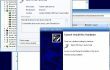
Плохо обслуживаемая операционная система рано или поздно выдает различные ошибки и перестает работать бесперебойно. Однако даже хорошо обслуживаемая система может выдавать различные ошибки из-за немедленных системных изменений, установки неправильных приложений, заражения вирусами / вредоносными программами и аналогичных проблем. В последнее время люди стали просить о помощи
исправить код 41, в котором говорится, что «Windows успешно загрузила драйвер устройства для этого оборудования, но не может найти устройство». Этот Код диспетчера устройств 41 обычно запускается из-за неправильной установки или несоответствия драйверов устройств. Windows XP и ОС Windows Vista, по-видимому, больше всего подвержены этой ошибке, но это не означает, что Windows 8, 7 или 10 также не подвержены этой ошибке. Согласно народным сообщениям, Код ошибки 41 имеют тенденцию блокировать экран при попытке запустить драйвер CD / DVD. Как только возникает ошибка, система зависает, поэтому людям приходится перезапускать систему принудительно. Тем не менее, эксперты уже предложили исправления кода ошибки 41 диспетчера устройств Windows, которые перечислены в следующем абзаце.Как исправить ошибку «Windows успешно загрузила драйвер устройства для этого оборудования, но не может найти устройство (код 41)»?
Для восстановления поврежденной системы необходимо приобрести лицензионную версию Reimage Reimage.
По сравнению с ошибками BSOD, коды ошибок диспетчера устройств, такие как Code 41, менее серьезны и их легче устранить. Вы можете сделать несколько вещей, например удалить проблемные драйверы, переустановить их, заменить оборудование, обновить драйверы вручную и многое другое. Мы перечислим все исправления ниже:
Исправить 1. Заменить оборудование
Если вы используете подключаемое устройство, возможно, оно неправильно подключено или неправильно настроено. Поэтому первое, что вы можете попробовать в исправлении кода 41, - это заменить / повторно подключить устройство, которое вы пытаетесь использовать. Если, тем не менее, проблема связана с оборудованием, вам придется попробовать заменить его.
Исправить 2. Удалите / переустановите проблемные драйверы
- Перейти к Начинать, тип Диспетчер устройств в строке поиска и нажмите Входить.
- Нажмите на первый вариант в результатах поиска, чтобы открыть Диспетчер устройств.
- Просмотрите список драйверов и найдите тот, который отмечен желтым восклицательным знаком.
- После обнаружения щелкните его правой кнопкой мыши и выберите Удалить.
- Когда появится окно подтверждения, щелкните В ПОРЯДКЕ продолжать.
- Как только процесс будет завершен, начать сначала ваш компьютер.
- Теперь вам нужно правильно установить драйвер, который вы только что удалили. Перейдите к Диспетчер устройств снова.
- Нажмите Действие вкладка на панели инструментов.
- Выбирать Сканирование на предмет изменений оборудования и позвольте системе автоматически обнаружить и установить отсутствующий драйвер.
Исправить 3. Исправить реестры
Если вы недавно удалили / заменили некоторые реестры через редактор реестра, есть вероятность, что вы сделали что-то неправильно, поэтому Код 41 появляется на вашем экране. Чтобы это исправить, вам необходимо:
- Нажмите Клавиша Windows + R, тип regedit в диалоговом окне запуска и нажмите В ПОРЯДКЕ, чтобы открыть редактор реестра.
- Теперь вам нужно перейти к этому месту (на левой панели): HKEY_LOCAL_MACHINE / System / CurrentControlSet / Control / Class / {4d36e965-e325-11ce-bfc1-08002be10318}
- После того, как вы нажмете на это значение, выберите Экспорт, тип сохраненный ключ в диалоговом окне и выберите Сохранять.
- Теперь вам нужно нажать на Тип данных REG_MULTI_SZ UpperFilters.
- Тогда найди Редактировать меню и выберите Удалить.
- Когда откроется окно подтверждения, нажмите да для завершения удаления.
- Сделайте то же самое с Тип данных REG_MULTI_SZ LowerFilters.
- Наконец, закройте окно редактора реестра и перезагрузите компьютер.
Исправляйте ошибки автоматически
Команда ugetfix.com делает все возможное, чтобы помочь пользователям найти лучшие решения для устранения их ошибок. Если вы не хотите бороться с методами ручного ремонта, используйте автоматическое программное обеспечение. Все рекомендованные продукты были протестированы и одобрены нашими профессионалами. Инструменты, которые можно использовать для исправления ошибки, перечислены ниже:
Предложение
сделай это сейчас!
Скачать FixСчастье
Гарантия
сделай это сейчас!
Скачать FixСчастье
Гарантия
Если вам не удалось исправить ошибку с помощью Reimage, обратитесь за помощью в нашу службу поддержки. Сообщите нам все подробности, которые, по вашему мнению, нам следует знать о вашей проблеме.
Этот запатентованный процесс восстановления использует базу данных из 25 миллионов компонентов, которые могут заменить любой поврежденный или отсутствующий файл на компьютере пользователя.
Для восстановления поврежденной системы необходимо приобрести лицензионную версию Reimage инструмент для удаления вредоносных программ.

Доступ к видеоконтенту с географическим ограничением с помощью VPN
Частный доступ в Интернет это VPN, которая может помешать вашему интернет-провайдеру правительство, и третьи стороны от отслеживания вашей онлайн-активности и позволяют вам оставаться полностью анонимным. Программное обеспечение предоставляет выделенные серверы для торрентов и потоковой передачи, обеспечивая оптимальную производительность и не замедляя вашу работу. Вы также можете обойти географические ограничения и без ограничений просматривать такие сервисы, как Netflix, BBC, Disney + и другие популярные потоковые сервисы, независимо от того, где вы находитесь.
Не платите авторам программ-вымогателей - воспользуйтесь альтернативными вариантами восстановления данных
Атаки вредоносных программ, особенно программ-вымогателей, на сегодняшний день представляют наибольшую опасность для ваших фотографий, видео, рабочих или школьных файлов. Поскольку киберпреступники используют надежный алгоритм шифрования для блокировки данных, его больше нельзя использовать, пока не будет выплачен выкуп в биткойнах. Вместо того, чтобы платить хакерам, вы должны сначала попробовать использовать альтернативный восстановление методы, которые могут помочь вам восстановить хотя бы часть потерянных данных. В противном случае вы также можете потерять свои деньги вместе с файлами. Один из лучших инструментов, который может восстановить хотя бы часть зашифрованных файлов - Восстановление данных Pro.